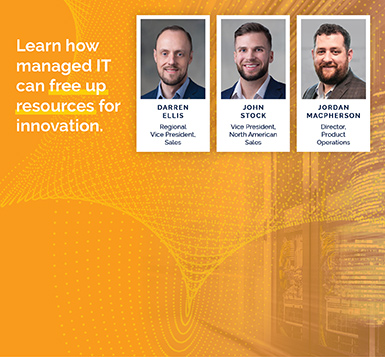ParkView™ Agent FAQ
Im Folgenden finden Sie die Antworten unseres Teams auf häufig gestellte Fragen.
FAQs
Was sind die Anforderungen an den ParkView™ Agent Server?
- Vorgefertigte VM (VMware oder Hyper-V): 2 CPU/4GB RAM/20GB HD
- Windows-Installationsprogramm: 2 CPU/4GB RAM/800MB HD
- Linux-Installer: 2 CPU/4GB RAM/500MB HD
Welche Ports müssen für die ParkViewTM -Überwachung geöffnet werden?
Es gibt mehrere Ports, die möglicherweise geöffnet werden müssen:
- Extern: ParkView benötigt nur eine ausgehende Verbindung auf Port 3183 vom Agenten zu unseren Systemen, wie in der ParkView Agent-Installationsübersicht beschrieben.
- Intern: ParkView verwendet Ports je nach Gerätetyp und Kommunikationsprotokollen. Hier sind einige grundlegende Standard-Ports, die vom Agenten für die Verbindung mit Geräten verwendet werden:
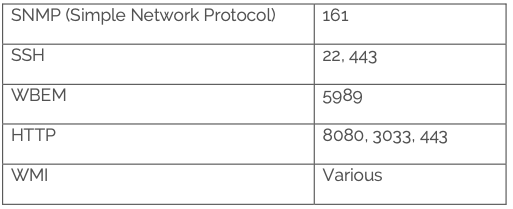
Im Durchschnitt dauern die meisten Installationen etwa eine Stunde. Wie lange wird die Installation des Agenten dauern?
Downloadzeit ca. bis zu 10 Minuten (abhängig von Ihrer Downloadgeschwindigkeit):
Durchschnittliche VM-Installation:
- Importieren - 20 Minuten im Durchschnitt
- Konfiguration - 20 Minuten im Durchschnitt
Windows-Installation:
- Installation - 40 Minuten im Durchschnitt
Linux-Installation:
- Installation - 40 Minuten im Durchschnitt
- Konfiguration - 20 Minuten im Durchschnitt
Wie viele Agenten sollte ich einsetzen?
Die meisten Installationen benötigen nur ONE Agenten. Größere Installationen oder Installationen mit Geräten in segmentierten Netzwerken können zusätzliche Agenten und Ressourcen erfordern. Bitte konsultieren Sie Ihren ParkView Ingenieur, bevor Sie mehr als einen Agenten einsetzen.
Gibt es Namenskonventionen oder Anforderungen an den Agenten?
Ja, der Hostname muss für unsere Systeme eindeutig sein.
- Bitte nennen Sie den Agenten NICHT "parkview", "parkviewagent", "pvmonitor", usw.
- Akzeptable Namen beinhalten die Verwendung Ihrer Organisation im Hostnamen. Zum Beispiel, IhreFirma-parkview. Wenn Ihre Organisation strenge Namenskonventionen erfordert, können diese ebenfalls verwendet werden.
Wie kann ich einen Agenten für mein Konto beanspruchen?
Führen Sie die folgenden Schritte aus, um Ihren Agenten zu beanspruchen:
Bestätigen Sie die Konnektivität:
Bei VMs und Linux-Agent melden Sie sich an der VM an und führen den folgenden Befehl aus:
# netstat -nat | grep 3183
Suchen Sie nach einer bestehenden Verbindung:
![]() Falls die Verbindung nicht in der Ausgabe erscheint, führen Sie bitte einen Traceroute zu einem unserer Ziel-IP-Adressen
Falls die Verbindung nicht in der Ausgabe erscheint, führen Sie bitte einen Traceroute zu einem unserer Ziel-IP-Adressen
# traceroute -p 3183 <destination IP>
Bestätigen Sie, dass der Traceroute Ihr Netzwerk verlässt. Wenn nicht, bestätigen Sie bitte, dass Firewall-Regeln vorhanden sind.
Bestätigen Sie den Hostnamen des Agenten:
Um den in Agent Manager zu verwendenden Hostnamen zu bestimmen, verwenden Sie die folgenden Befehle:
Linux: # hostname -fqdn
- Verwenden Sie die Ausgabe für den Hostnamen in Central Park Kundenportal > ParkView Hub > Agent Manager
Windows: ipconfig /all
- Verwenden Sie den vom Befehl zurückgegebenen Hostnamen. Bitte beachten Sie: Wenn ein primäres DNS-Suffix vorhanden ist, hängen Sie es mit einem "." dazwischen an den Hostnamen an.
Bestätigen Sie die IP-Adresse des Agenten:
Führen Sie den folgenden Befehl aus:
Linux:
- # ifconfig
Fenster:
- ipconfig
- Bestätigen Sie IP-Adresse, Subnetzmaske, Domäne
Hostname/IP-Adresse in Agent Manager eingeben
Geben Sie Hostname und IP-Adresse in das Kundenportal Central Park > Parkview Hub > Agent Manager > Claim Agentein.
Kann ich mein Gerät leicht bewegen?
Ja, es müssen Änderungen an der Datei ifcfg-ens192 (für VMware) oder ifcfg-eth0 (für Hyper-V) vorgenommen werden. Die Datei befindet sich unter /etc/sysconfig/network-scripts. Sobald die ParkView Agent IP, Gateway, Subnetzmaske und DNS-Server aktualisiert sind - speichern Sie die Datei und starten Sie die VM neu.